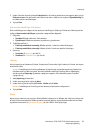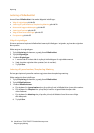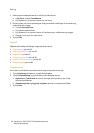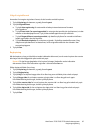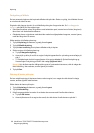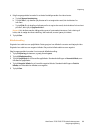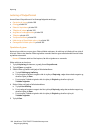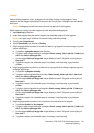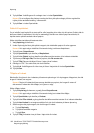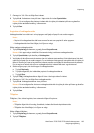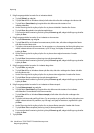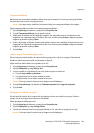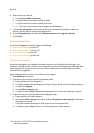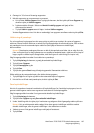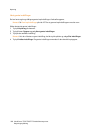Kopiering
WorkCentre 7755/7765/7775 Multifunktionsprinter
Betjeningsvejledning
101
Omslag
Vælg forskellige magasiner til for- og bagside, når du tilføjer omslag til et kopiopgave. I disse
magasiner kan der lægges kraftigt papir, farvet papir eller fortrykt papir. Omslagene kan være blanke
eller trykte.
Bemærk: Omslagspapiret skal have samme format som papiret til selve opgaven.
Sådan vælger du omslag, og hvilket magasin der skal indeholde omslagspapiret:
1. Vælg Kopiering på skærmen.
2. Under Papirvalg skal du trykke på det magasin, der indeholder papiret til selve opgaven.
Bemærk: Hvis papirvalg er indstillet til Automatisk valg, inaktiveres omslag.
3. Tryk på fanen Outputformat.
4. Tryk på Specialsider, tryk derefter på Omslag.
5. Følg fremgangsmåden herunder for at udskrive både for- og bagside fra samme magasin og med
samme indstillinger:
a. Tryk på For- og bagside samme under Omslag.
b. Tryk på en udskrivningsindstilling til omslagene: Blankt omslag, Udskriv på side 1, Udskriv på
side 2 eller Udskriv på begge sider.
c. Hvis du valgte Udskriv på begge sider, drejes billeder på side 2 180 grader ved at trykke på
Roter side 2.
d. Tryk på det magasin, der indeholder papir til omslaget, under Papirvalg, og tryk derefter
på Gem.
6. Følg fremgangsmåden herunder for at udskrive for- og bagside fra forskellige magasiner og med
forskellige indstillinger:
a. Tryk på For- og bagside forskellig.
b. Tryk på en udskrivningsindstilling til forsiden: Blankt omslag, Udskriv på side 1, Udskriv på
side 2 eller Udskriv på begge sider.
c. Hvis du valgte Udskriv på begge sider, drejes billeder på side 2 180 grader ved at trykke på
Roter side 2.
d. Tryk på det magasin, der indeholder papir til omslaget, under Papirvalg, og tryk derefter
på Gem.
e. Tryk på en udskrivningsindstilling til bagsiden: Blankt omslag, Udskriv på side 1, Udskriv på
side 2 eller Udskriv på begge sider.
f. Hvis du valgte Udskriv på begge sider, drejes billeder på side 2 180 grader ved at trykke på
Roter side 2.
g. Tryk på det magasin, der indeholder papir til omslaget, under Papirvalg, og tryk derefter
på Gem.
7. Følg fremgangsmåden herunder for kun at udskrive en forside eller kun en bagside.
a. Tryk på Kun forside eller Kun bagside.
b. Tryk på en udskrivningsindstilling til omslagene: Blankt omslag, Udskriv på side 1, Udskriv på
side 2 eller Udskriv på begge sider.
c. Hvis du valgte Udskriv på begge sider, drejes billeder på side 2 180 grader ved at trykke på
Roter side 2.
d. Tryk på det magasin, der indeholder papir til omslaget, under Papirvalg.